5. BÖLÜM : Kopyalama Araçları ve Layer
- 1 CLONE (Kopyalama-Klonlama)
- 2 SHIFT + MOVE (Taşıyarak Kopyalama)
- 3 SHIFT + ROTATE (Döndürerek Kopyalama)
- 4 SHIFT + SCALE (Ölçeklendirerek Kopyalama)
- 6 ARRAY (Dizi Kopyalama)
- 6 SPACING TOOL (Yola Göre Kopyalama)
- 7 MIRROR (Aynalama – Simetri Alma)
- 8 LAYERS (Katmanlar)
- 9 DÜZ MERDİVEN ve KORKULUK ÇİZİMİ
- 10 “SPIRAL DÖNER MERDİVEN ve KORKULUK” ÇİZİMİ
- 11 “DÜZ MASA” ÇİZİMİ
- 12 “ELBİSE GARDIROBU” ÇİZİMİ
ARRAY (Dizi Kopyalama)
ARRAY (Dizi Kopyalama) 1.TANITIM
Array komutu; X, Y, Z koordinat eksenleri doğrultularında ölçülü ve çok sayıda dizi halinde kopyalama yapmak için kullanılır. En önemli komutlardandır. Çok iyi öğrenilmesi gerekir.
Move, Rotate, Scale araçları aynı anda kullanılabilir. Gerekirse objelerin Pivot noktaları değiştirilebilir. Komuta aşağıdaki yollardan girilir:
♦ Tools menu ►Array
♦ Extras toolbar ►Array
Ekrandaki obje seçilir ve Tools ►Array komutu verilir. Array isimli diyalog kutusu görüntülenir (Şekil 1). Array diyalog kutusunda X, Y, Z değerleri değiştirilerek sonuca gidilir.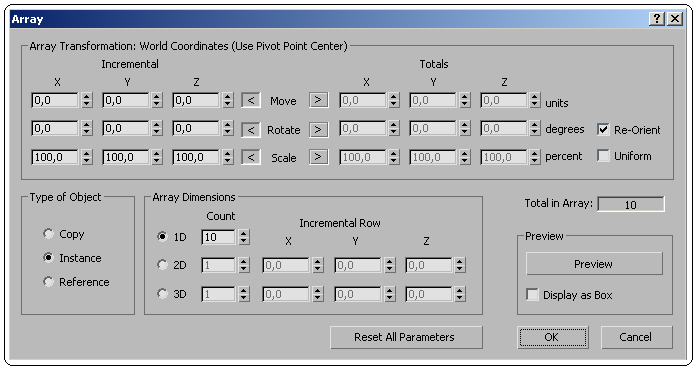
Şekil 1:”Array” diyalog kutusu 2.DİYALOG KUTUSUNUN ANA BÖLÜMLERİ
1. Incremental (Artırımlı-İlave Etmeli) kısmında iki obje arasındaki ölçü değeri belirlenir. Move ve Rotate kısımlarında her zaman X, Y, Z değerleri 0 (Sıfır) kabul edilir. Objenin kopyası verilen değer kadar uzaklıkta yerleştirilir.
2. Total (Toplam) kısmına X, Y, Z’ nin toplam değerleri yazılır. Objenin kopyaları toplam değer arasına eşit aralıklarla yerleştirilir.
3. Type of Object (Obje Tipi) bölümünden Copy, Instance, Reference kopyalama çeşitlerinden biri seçilir.
4. Array Dimensions (Dizi Ölçüleri) bölümündeki Count (Sayı) kısmına kopya adedi girilir. İkinci yönde kopyalama yapılacaksa 2D seçeneği seçilir. Y yönünde yapılacaksa Y değeri yazılır. X yönünde yapılacaksa X değeri yazılır. Üçüncü yönde kopyalama yapılacaksa 3D seçeneği seçilir.
5. Reset all paramaters (Tüm Parametreleri Sıfırla) düğmesine tıklanırsa tüm parametreler sıfırlanır ve 3ds Max’ ın kendi ayarlarına dönülür.
6. Preview (Ön izleme) düğmesine tıklandığında ön izleme meydana gelir ve sonucun nasıl olacağı görülür.
7. İşlemi bitirmek için OK (Tamam) düğmesine tıklanır. 3.TAŞIYARAK TEK YÖNDE DİZİ HALİNDE KOPYALAMA
Taşıyarak tek yönde dizi halinde kopyalama yapmak için Array diyalog kutusunun Move kısmı kullanılır. İşlem için aşağıdaki sıra takip edilir:
1. Obje çizilir ve seçilir (Şekil 2).
2. Array komutu çalıştırılır ve Array diyalog kutusu ekrana gelir.
3. Incremental kısmındaki Move’ ın sol tarafındaki düğmeye tıklanarak aktif yapılır.
düğmeye tıklanarak aktif yapılır.
4. Burada X ekseni yönünde kopyalama yapılacağından X eksenin değeri girilir. Biz burada 80 değerini girdik.
5. Tek yönlü ve sadece X yönünde kopyalama yapılacağından Y ve Z değerleri 0 (Sıfır) yapılır.
6. Array Dimensions bölümündeki Count (Sayı) kısmına X ekseni yönündeki kopya adedi olarak 5 yazalım. Yön olarak 1D’ yi seçelim.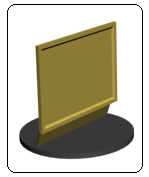
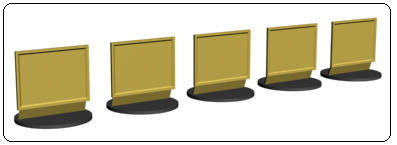
Şekil 2:Obje Şekil 3:X ekseni yönünde tek sıra kopyalama 7. Type of Object bölümünden Instance kopyalama çeşidini seçelim.
8. OK (Tamam) düğmesine tıklanarak işlem tamamlanır (Şekil 3).
Not: Aynı metotla Y ve Z eksenleri yönünde de tek sıra kopyalama yapılır. Y yönünde kopyalama yapılacaksa X ve Z değerleri 0 (Sıfır) yapılır. Z yönünde kopyalama yapılacaksa X ve Y değerleri 0 (Sıfır) yapılır. Rotate (Döndürme) kısmındaki tüm değerler 0 (Sıfır) olmalıdır. 3.TAŞIYARAK İKİ YÖNDE DİZİ HALİNDE KOPYALAMA
Taşıyarak iki yönde dizi halinde kopyalama yapmak için aşağıdaki sıra takip edilir:
1. Bir önceki başlıkta yapılan ayarlara ilave olarak Şekil 4’ deki ayarlar yapılır.
♦ Array Dimensions bölümünden yön olarak 2D’ yi seçelim ve hemen yanındaki Count (Sayı) kısmına Y ekseni yönündeki kopya adedi olarak 3 yazalım.
♦ Incremental Row kısmındaki Y değerine 80 yazalım.
2. OK (Tamam) düğmesine tıklanarak işlem tamamlanır (Şekil 5).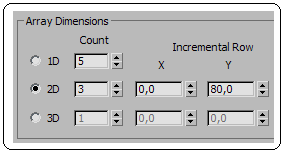
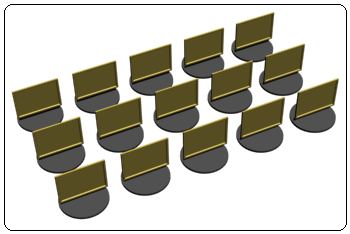
Şekil 4:Ayarlar Şekil 5:X ve Y eksenleri yönünde kopyalama 4.TAŞIYARAK ÜÇ YÖNDE DİZİ HALİNDE KOPYALAMA
Taşıyarak üç yönde dizi halinde kopyalama yapmak için aşağıdaki sıra takip edilir:
1. Bir önceki başlıkta yapılan ayarlara ilave olarak aşağıdaki ayarlar yapılır.
♦ Array Dimensions bölümünden (Şekil 6) yön olarak 3D’ yi seçelim ve hemen yanındaki Count (Sayı) kısmına Z ekseni yönündeki kopya adedi olarak 3 yazalım.
♦ Incremental Row (Artırmalı Sıra) kısmındaki Z değerine 80 yazalım.
2. OK (Tamam) düğmesine tıklanarak işlem tamamlanır (Şekil 7). Sizde değişik örnekler yapabilirsiniz.
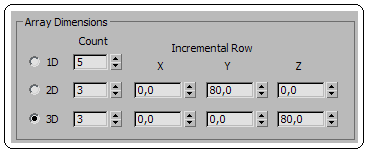
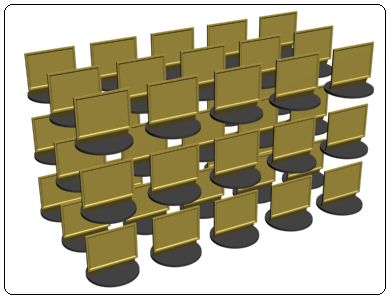
Şekil 6:Ayarlar Şekil 7:Üç yönde kopyalama 5.DÖNDÜREREK KOPYALAMA
Döndürerek dizi halinde kopyalama yapmak için Rotate (Döndürme) kısmı kullanılır ve aşağıdaki sıra takip edilir:
1. Tube komutuyla Şekil 8’ deki ölçülerde dilimlenmiş bir obje çizilir (Şekil 9).
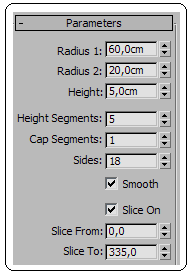
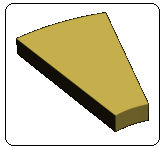
Şekil 8:Ölçüler Şekil 9:Obje 2. Tools menu ►Array yoluyla komut çalıştırılır. Array isimli diyalog kutusunun Incremental ►Rotate’ ın solundaki düğmesine tıklanır. Z kısmına derece cinsinden 30 değeri girilir (Şekil 10).
düğmesine tıklanır. Z kısmına derece cinsinden 30 değeri girilir (Şekil 10).
3. Move’ ın sol tarafındaki X, Y ve Z değerleri 0 (Sıfır) olmalıdır.
4. Array Dimensions bölümündeki 1D seçilir. Kopya sayısı için Count kısmına 12 değeri girilir.
5. OK (Tamam) düğmesine tıklanarak işlem tamamlanır (Şekil 11).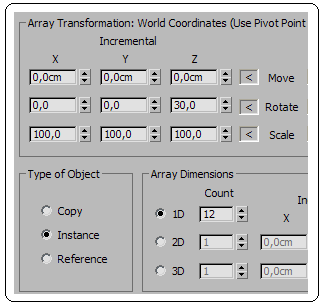
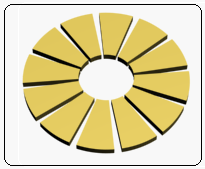
Şekil 10:Ölçü değerleri Şekil 11: Dairesel kopyalama 6.DÖNDÜREREK SPİRAL KOPYALAMA
Genelde dairesel merdiven tipi çizimler için kullanılır. Seçilen obje hem döndürülür hem de Z ekseni yönünde yükseklik verilir. Döndürerek spiral dizi halinde kopyalama yapmak için aşağıdaki sıra takip edilir:
1. Obje oluşturulur ve pivot noktası uygun yerine taşınır (Şekil 12).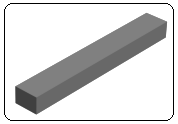
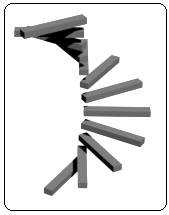
Şekil 12:Obje Şekil 13:Spiral kopyalama 2. Array komutu çalıştırılır. Array isimli diyalog kutusu gelir ve aşağıdaki işlemler yapılır.
♦ Objenin dönmesi için Rotate’ ın solundaki düğmesine tıklanır. Z kısmına derece cinsinden 30 değeri girilir.
düğmesine tıklanır. Z kısmına derece cinsinden 30 değeri girilir.
3. Yükseklik vermek için Move’ ın sol tarafındaki Z kısmına 20 değeri girilir.
4. Array Dimensions bölümündeki Count (Sayı) kısmına 12 yazalım. Yön olarak 1D’ yi seçelim.
5. OK düğmesine tıklanarak işlem bitirilir (Şekil 13).
Array komutu; X, Y, Z koordinat eksenleri doğrultularında ölçülü ve çok sayıda dizi halinde kopyalama yapmak için kullanılır. En önemli komutlardandır. Çok iyi öğrenilmesi gerekir.
Move, Rotate, Scale araçları aynı anda kullanılabilir. Gerekirse objelerin Pivot noktaları değiştirilebilir. Komuta aşağıdaki yollardan girilir:
♦ Tools menu ►Array
♦ Extras toolbar ►Array
Ekrandaki obje seçilir ve Tools ►Array komutu verilir. Array isimli diyalog kutusu görüntülenir (Şekil 1). Array diyalog kutusunda X, Y, Z değerleri değiştirilerek sonuca gidilir.
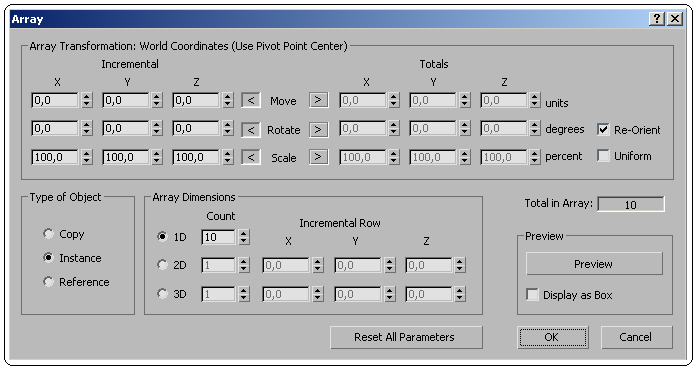
Şekil 1:”Array” diyalog kutusu 2.DİYALOG KUTUSUNUN ANA BÖLÜMLERİ
1. Incremental (Artırımlı-İlave Etmeli) kısmında iki obje arasındaki ölçü değeri belirlenir. Move ve Rotate kısımlarında her zaman X, Y, Z değerleri 0 (Sıfır) kabul edilir. Objenin kopyası verilen değer kadar uzaklıkta yerleştirilir.
2. Total (Toplam) kısmına X, Y, Z’ nin toplam değerleri yazılır. Objenin kopyaları toplam değer arasına eşit aralıklarla yerleştirilir.
3. Type of Object (Obje Tipi) bölümünden Copy, Instance, Reference kopyalama çeşitlerinden biri seçilir.
4. Array Dimensions (Dizi Ölçüleri) bölümündeki Count (Sayı) kısmına kopya adedi girilir. İkinci yönde kopyalama yapılacaksa 2D seçeneği seçilir. Y yönünde yapılacaksa Y değeri yazılır. X yönünde yapılacaksa X değeri yazılır. Üçüncü yönde kopyalama yapılacaksa 3D seçeneği seçilir.
5. Reset all paramaters (Tüm Parametreleri Sıfırla) düğmesine tıklanırsa tüm parametreler sıfırlanır ve 3ds Max’ ın kendi ayarlarına dönülür.
6. Preview (Ön izleme) düğmesine tıklandığında ön izleme meydana gelir ve sonucun nasıl olacağı görülür.
7. İşlemi bitirmek için OK (Tamam) düğmesine tıklanır. 3.TAŞIYARAK TEK YÖNDE DİZİ HALİNDE KOPYALAMA
Taşıyarak tek yönde dizi halinde kopyalama yapmak için Array diyalog kutusunun Move kısmı kullanılır. İşlem için aşağıdaki sıra takip edilir:
1. Obje çizilir ve seçilir (Şekil 2).
2. Array komutu çalıştırılır ve Array diyalog kutusu ekrana gelir.
3. Incremental kısmındaki Move’ ın sol tarafındaki
 düğmeye tıklanarak aktif yapılır.
düğmeye tıklanarak aktif yapılır.4. Burada X ekseni yönünde kopyalama yapılacağından X eksenin değeri girilir. Biz burada 80 değerini girdik.
5. Tek yönlü ve sadece X yönünde kopyalama yapılacağından Y ve Z değerleri 0 (Sıfır) yapılır.
6. Array Dimensions bölümündeki Count (Sayı) kısmına X ekseni yönündeki kopya adedi olarak 5 yazalım. Yön olarak 1D’ yi seçelim.
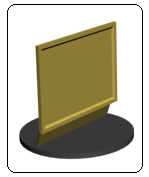
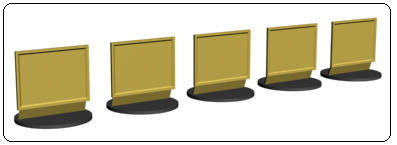
Şekil 2:Obje Şekil 3:X ekseni yönünde tek sıra kopyalama 7. Type of Object bölümünden Instance kopyalama çeşidini seçelim.
8. OK (Tamam) düğmesine tıklanarak işlem tamamlanır (Şekil 3).
Not: Aynı metotla Y ve Z eksenleri yönünde de tek sıra kopyalama yapılır. Y yönünde kopyalama yapılacaksa X ve Z değerleri 0 (Sıfır) yapılır. Z yönünde kopyalama yapılacaksa X ve Y değerleri 0 (Sıfır) yapılır. Rotate (Döndürme) kısmındaki tüm değerler 0 (Sıfır) olmalıdır. 3.TAŞIYARAK İKİ YÖNDE DİZİ HALİNDE KOPYALAMA
Taşıyarak iki yönde dizi halinde kopyalama yapmak için aşağıdaki sıra takip edilir:
1. Bir önceki başlıkta yapılan ayarlara ilave olarak Şekil 4’ deki ayarlar yapılır.
♦ Array Dimensions bölümünden yön olarak 2D’ yi seçelim ve hemen yanındaki Count (Sayı) kısmına Y ekseni yönündeki kopya adedi olarak 3 yazalım.
♦ Incremental Row kısmındaki Y değerine 80 yazalım.
2. OK (Tamam) düğmesine tıklanarak işlem tamamlanır (Şekil 5).
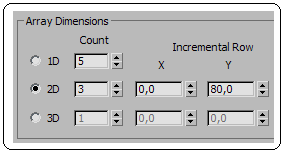
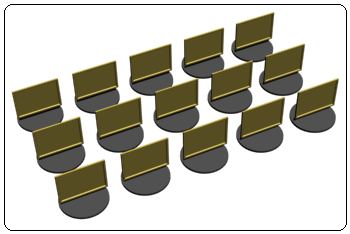
Şekil 4:Ayarlar Şekil 5:X ve Y eksenleri yönünde kopyalama 4.TAŞIYARAK ÜÇ YÖNDE DİZİ HALİNDE KOPYALAMA
Taşıyarak üç yönde dizi halinde kopyalama yapmak için aşağıdaki sıra takip edilir:
1. Bir önceki başlıkta yapılan ayarlara ilave olarak aşağıdaki ayarlar yapılır.
♦ Array Dimensions bölümünden (Şekil 6) yön olarak 3D’ yi seçelim ve hemen yanındaki Count (Sayı) kısmına Z ekseni yönündeki kopya adedi olarak 3 yazalım.
♦ Incremental Row (Artırmalı Sıra) kısmındaki Z değerine 80 yazalım.
2. OK (Tamam) düğmesine tıklanarak işlem tamamlanır (Şekil 7). Sizde değişik örnekler yapabilirsiniz.
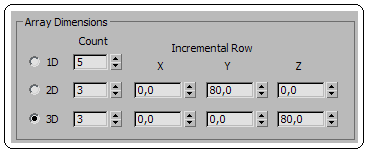
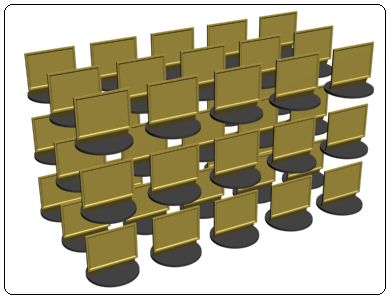
Şekil 6:Ayarlar Şekil 7:Üç yönde kopyalama 5.DÖNDÜREREK KOPYALAMA
Döndürerek dizi halinde kopyalama yapmak için Rotate (Döndürme) kısmı kullanılır ve aşağıdaki sıra takip edilir:
1. Tube komutuyla Şekil 8’ deki ölçülerde dilimlenmiş bir obje çizilir (Şekil 9).
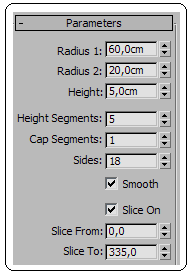
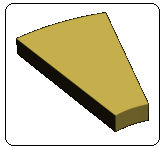
Şekil 8:Ölçüler Şekil 9:Obje 2. Tools menu ►Array yoluyla komut çalıştırılır. Array isimli diyalog kutusunun Incremental ►Rotate’ ın solundaki
 düğmesine tıklanır. Z kısmına derece cinsinden 30 değeri girilir (Şekil 10).
düğmesine tıklanır. Z kısmına derece cinsinden 30 değeri girilir (Şekil 10).3. Move’ ın sol tarafındaki X, Y ve Z değerleri 0 (Sıfır) olmalıdır.
4. Array Dimensions bölümündeki 1D seçilir. Kopya sayısı için Count kısmına 12 değeri girilir.
5. OK (Tamam) düğmesine tıklanarak işlem tamamlanır (Şekil 11).
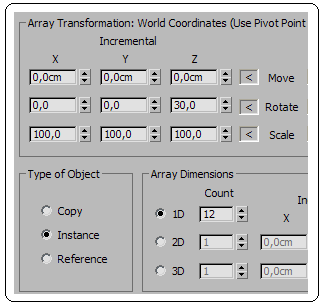
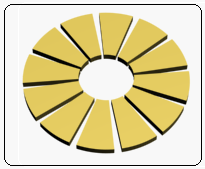
Şekil 10:Ölçü değerleri Şekil 11: Dairesel kopyalama 6.DÖNDÜREREK SPİRAL KOPYALAMA
Genelde dairesel merdiven tipi çizimler için kullanılır. Seçilen obje hem döndürülür hem de Z ekseni yönünde yükseklik verilir. Döndürerek spiral dizi halinde kopyalama yapmak için aşağıdaki sıra takip edilir:
1. Obje oluşturulur ve pivot noktası uygun yerine taşınır (Şekil 12).
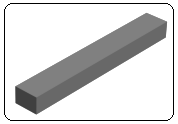
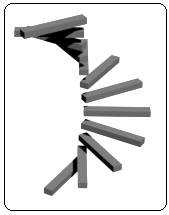
Şekil 12:Obje Şekil 13:Spiral kopyalama 2. Array komutu çalıştırılır. Array isimli diyalog kutusu gelir ve aşağıdaki işlemler yapılır.
♦ Objenin dönmesi için Rotate’ ın solundaki
 düğmesine tıklanır. Z kısmına derece cinsinden 30 değeri girilir.
düğmesine tıklanır. Z kısmına derece cinsinden 30 değeri girilir.3. Yükseklik vermek için Move’ ın sol tarafındaki Z kısmına 20 değeri girilir.
4. Array Dimensions bölümündeki Count (Sayı) kısmına 12 yazalım. Yön olarak 1D’ yi seçelim.
5. OK düğmesine tıklanarak işlem bitirilir (Şekil 13).



